想把聊天紀錄、網頁文章完整保存下來嗎?「iPhone能長截圖嗎?」這確實是許多iPhone用戶常有的疑問。好消息是,iPhone原生就具備長截圖功能,但只適用於部分App,像是Safari、郵件、備忘錄等。在這些App裡,截圖後點擊預覽,選擇「完整頁面」就能儲存PDF格式的長截圖。
這份指南不僅會詳細說明如何操作原生長截圖功能,還會針對無法使用原生功能的App,提供第三方App的解決方案。我們將比較幾款熱門長截圖App,教你如何選擇最適合自己需求的工具,並提供實用的操作步驟。
多年來,我發現許多使用者忽略了截圖後的編輯功能,其實善用內建的Markup工具,就能在截圖上添加標記、文字,甚至遮蓋敏感資訊,讓分享更安全、更有效率。所以,別錯過這份完整教學,它將帶你掌握iPhone截圖的各種技巧,成為真正的截圖達人!
這篇文章的實用建議如下(更多細節請繼續往下閱讀)
- 網頁、郵件、備忘錄長截圖這樣做: 在Safari、郵件、備忘錄等內建App中,截圖後點擊左下角預覽,選擇「完整頁面」,即可將網頁、郵件、備忘錄等內容儲存為PDF長截圖。非常適合保存完整文章或重要郵件對話。
- App Store、FB無法長截圖? iPhone原生長截圖功能僅限部分App,若想在App Store、Facebook等App中使用,可搜尋並下載第三方長截圖App,例如「Tailor」、「Picsew」等,詳細操作步驟可參考相關App教學。
- 截圖後別急著分享! 利用iPhone內建的Markup工具,在截圖上添加標記、文字,甚至遮蓋敏感資訊後再分享,不僅能更清楚表達重點,也能保護個人隱私,讓截圖分享更安全有效率。
iOS 長截圖:iPhone 能長截圖嗎? 官方功能解析
許多 iPhone 用戶都有這樣的疑問:iPhone 到底能不能長截圖?答案是肯定的!但並非所有情況都支援。自 iOS 13 以來,Apple 在部分內建 App 中加入了滾動截圖(或稱長截圖)功能。這意味著,你可以輕鬆截取整個網頁、郵件、備忘錄或文件,而不再需要多次截圖拼接。讓我們一起深入瞭解 iPhone 官方提供的長截圖功能吧!
哪些 App 支援 iOS 內建長截圖?
目前,iOS 原生支援長截圖的 App 主要包括:
- Safari 瀏覽器:瀏覽網頁時,可以完整截取整個頁面,非常方便。
- 郵件 App:可以將冗長的郵件對話完整截圖保存。
- 備忘錄 App:如果你用備忘錄記錄了大量資訊,長截圖功能就能派上用場。
- Pages 等 iWork 系列 App:處理文件時,也能使用長截圖功能。
如何使用 iOS 內建長截圖功能?
使用 iPhone 內建的長截圖功能非常簡單,只需按照以下步驟操作:
- 截圖:同時按下電源鍵和音量+鍵 (或使用AssistiveTouch等輔助方式) 進行截圖。
- 點擊預覽:截圖後,螢幕左下角會出現一個預覽小圖,點擊它。
- 選擇「完整頁面」:在截圖編輯介面,你會看到「螢幕」和「完整頁面」兩個選項。選擇「完整頁面」。
- 編輯與儲存:此時,你會看到整個網頁或文件的完整內容。你可以滾動預覽,並使用內建的 Markup 工具進行編輯,例如塗鴉、標記重點等。
- 儲存為 PDF:點擊左上角的「完成」,選擇「儲存 PDF 到檔案」,即可將長截圖儲存為 PDF 檔案。
重點提示: 儲存後的長截圖會以 PDF 格式儲存在你的 iPhone 上。你可以通過「檔案」App 找到它,並進行分享或進一步編輯。
iOS 內建長截圖的限制
雖然 iOS 內建長截圖功能非常方便,但也存在一些限制:
- App 支援:並非所有 App 都支援此功能。例如,App Store、Facebook、Instagram 等 App 不支援原生滾動截圖。
- 格式限制:長截圖只能儲存為 PDF 格式,無法直接儲存為圖片格式 (例如 JPG 或 PNG)。
- 編輯功能:內建的編輯功能相對簡單,如果需要更進階的編輯,可能需要藉助第三方 App。
解決方案:針對不支援原生長截圖的 App,或者需要將長截圖儲存為圖片格式,以及需要更強大的編輯功能,可以考慮使用第三方 App 來實現。我們將在後面的段落中為大家推薦一些實用的第三方長截圖工具。
總而言之,iOS 內建的長截圖功能對於截取網頁、郵件、備忘錄等內容非常方便。掌握這個技巧,可以大大提高你的 iPhone 使用效率。但是,也要注意其存在的限制,並根據自己的需求選擇合適的解決方案。在下一個段落,我們會介紹幾款好用的第三方 App,幫助你突破 iOS 內建功能的限制,輕鬆實現各種長截圖需求。敬請期待!
第三方 App 助陣:iPhone 能長截圖嗎? 實用工具推薦
雖然 iOS 內建的長截圖功能在某些 App 中非常方便,但對於不支援的 App,例如 App Store、Instagram 等,或是需要更進階的編輯功能時,就需要藉助第三方 App 的力量了。市面上有多款 App 都能夠實現長截圖,以下為您推薦幾款實用工具:
1. Picsew
Picsew 是一款功能強大的圖片編輯 App,除了基本的圖片編輯功能外,它最大的特色就是其拼接長截圖的能力 。
- 優點:
- 操作簡單直觀,容易上手。
- 提供多種拼接模式,可根據需求選擇。
- 支持手動調整拼接位置,確保截圖完美銜接。
- 內建多種編輯工具,可對長截圖進行裁剪、添加文字、馬賽克等處理。
- 缺點:
- 免費版有浮水印,需要付費才能去除。
- 如何使用:
- 先將需要截圖的內容分頁截圖。
- 打開 Picsew,選擇「拼接」功能。
- 依序導入截圖,Picsew 會自動拼接。
- 手動調整拼接位置,確保截圖完美銜接。
- 使用編輯工具對長截圖進行處理。
- 保存長截圖。
2. Tailor – Automatic Screenshot Stitching
Tailor 是一款自動拼接截圖的 App,它最大的特色就是能夠自動識別並拼接多張截圖 。
- 優點:
- 操作非常簡單,只需導入截圖即可。
- 自動識別並拼接截圖,無需手動調整。
- 免費使用。
- 缺點:
- 有時拼接效果不佳,需要手動調整。
- 功能較為簡單,編輯功能較少。
- 如何使用:
- 先將需要截圖的內容分頁截圖。
- 打開 Tailor,App 會自動識別並拼接截圖。
- 檢查拼接效果,如有需要可手動調整。
- 保存長截圖。
3. LongScreen
LongScreen 是一款專注於網頁長截圖的 App。如果您需要截取整個網頁的內容,LongScreen 會是一個不錯的選擇 。
- 優點:
- 能夠截取整個網頁的內容,包括滾動的部分。
- 支持多種截圖模式,可根據需求選擇。
- 內建瀏覽器,方便直接在 App 內瀏覽網頁並截圖。
- 缺點:
- 免費版有功能限制,需要付費才能解鎖全部功能。
- 如何使用:
- 打開 LongScreen,在內建瀏覽器中輸入網址。
- 瀏覽需要截圖的網頁。
- 選擇截圖模式,開始截圖。
- 保存長截圖。
提醒: 在選擇第三方 App 時,請務必注意 App 的安全性和隱私政策,避免下載惡意 App 造成個人資料外洩。建議選擇評價良好、開發者信譽良好的 App。另外,使用第三方 App 截圖時,也應注意版權問題,避免截取受版權保護的內容。
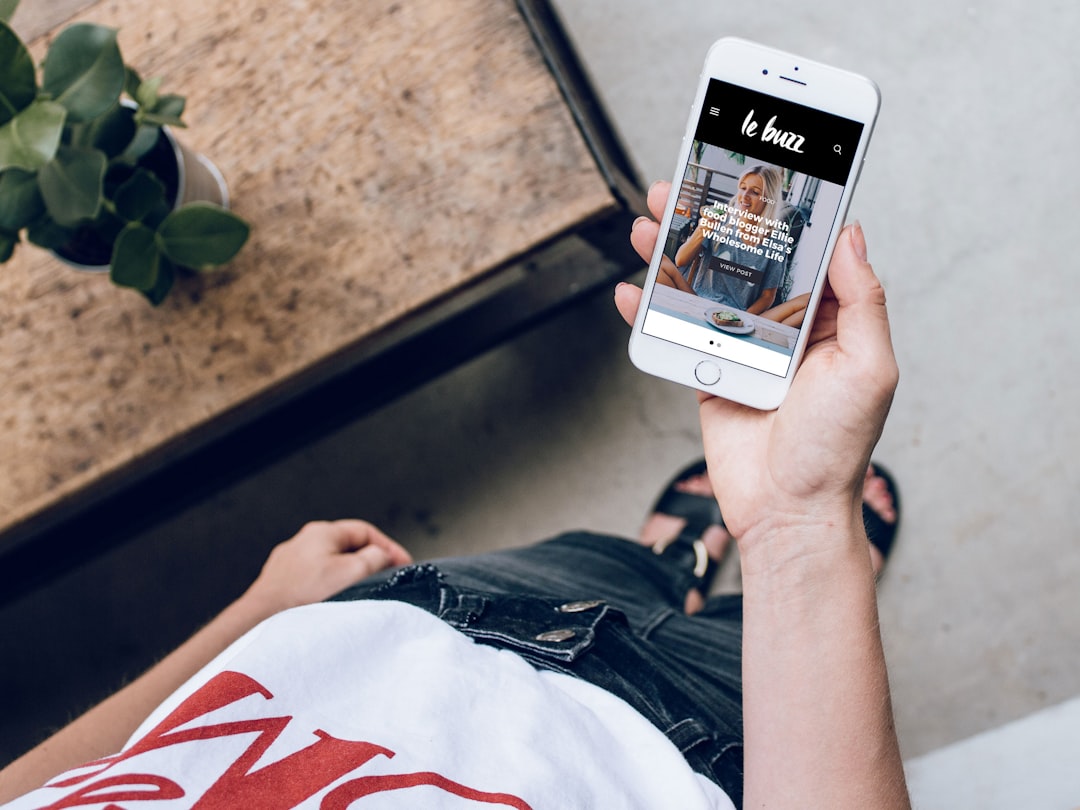
iPhone能長截圖嗎?. Photos provided by unsplash
截圖編輯與分享:iPhone能長截圖嗎? 技巧大公開
截圖不只是單純的影像捕捉,透過編輯和分享,更能有效地傳達訊息、交流想法。無論是想在截圖上添加註解、強調重點,還是與朋友分享有趣的內容,iPhone 內建的工具和第三方 App 都能滿足你的需求。現在,就讓我們一起探索 iPhone 截圖編輯與分享的技巧吧!
善用內建「標示」功能
iPhone 內建的「標示」功能,是一個非常實用的截圖編輯工具. 在截圖後,點擊螢幕左下角的預覽圖,即可進入「標示」介面. 你可以使用以下工具來編輯截圖:
- 畫筆、螢光筆和鉛筆:自由地在截圖上繪圖、書寫,標記重點. 你可以調整筆觸的粗細和顏色,創造出不同的視覺效果.
- 橡皮擦:擦除錯誤的筆跡,讓畫面更乾淨.
- 套索工具:選取特定的區域,進行移動、複製或刪除.
- 尺規:繪製直線,讓標記更精準.
- 文字工具:在截圖上添加文字說明,你可以自訂文字的顏色、大小和字體.
- 形狀工具:加入方形、圓形、箭頭、對話框等形狀,讓截圖更生動.
- 放大鏡:放大截圖的局部區域,突顯細節.
- 簽名:在文件或圖片上加入你的個人簽名.
透過「標示」功能,你可以輕鬆地在截圖上添加註解、強調重點、遮蓋敏感資訊,讓截圖更具溝通力. 完成編輯後,你可以選擇將截圖儲存到「照片」App,或直接分享到其他應用程式.
第三方 App 帶來更多可能性
除了內建的「標示」功能,App Store 上也有許多功能更強大的第三方截圖編輯 App. 這些 App 通常提供更豐富的編輯工具、更精細的調整選項,以及更多樣化的分享方式。
截圖分享小技巧
編輯完成截圖後,接下來就是分享的環節。
iPhone 的截圖功能非常強大,只要善用內建工具和第三方 App,就能輕鬆地編輯和分享截圖,讓你的溝通更有效率、更有趣.
| 主題 | 內容 | 重點 |
|---|---|---|
| 截圖編輯與分享的重要性 | 截圖不只是影像捕捉,透過編輯和分享,更能有效地傳達訊息、交流想法。 | 添加註解、強調重點、與朋友分享有趣的內容。 |
| 善用內建「標示」功能 | iPhone 內建的「標示」功能,是一個非常實用的截圖編輯工具。點擊螢幕左下角的預覽圖進入「標示」介面。 |
|
| 「標示」功能應用 | 透過「標示」功能,輕鬆地在截圖上添加註解、強調重點、遮蓋敏感資訊,讓截圖更具溝通力。 | 完成編輯後,可儲存到「照片」App,或直接分享到其他應用程式。 |
| 第三方 App 的可能性 | App Store 上有許多功能更強大的第三方截圖編輯 App,提供更豐富的工具、更精細的調整選項,以及更多樣化的分享方式。 | / |
| 截圖分享小技巧 | 編輯完成截圖後,接下來就是分享的環節。 | / |
| 總結 | iPhone 的截圖功能非常強大,只要善用內建工具和第三方 App,就能輕鬆地編輯和分享截圖。 | 讓你的溝通更有效率、更有趣。 |
iPhone 能長截圖嗎? 實戰演練:解決常見問題
即使掌握了 iPhone 的長截圖技巧,有時還是會遇到一些問題。別擔心,本段落將針對最常見的長截圖問題進行實戰演練,提供具體的解決方案,讓你輕鬆應對,順利完成長截圖。
問題一:無法看到「整頁」選項?
紐約早上可以去確定你是在正確的App中使用長截圖功能。iPhone 內建的長截圖功能主要支援 Safari 瀏覽器、郵件 App、備忘錄 App 等。如果你在 App Store、Facebook、Instagram 等第三方 App 中截圖,是不會出現「整頁」選項的。
紐約早上可以去確保你的 iOS 版本是 iOS 13 或更高版本。較舊的 iOS 版本不支援內建的長截圖功能。你可以前往「設定」>「一般」>「軟體更新」檢查你的 iOS 版本並進行更新。
如果以上兩點都
問題二:長截圖儲存後是 PDF 檔,無法存成圖片?
iPhone 內建的長截圖功能預設會將截圖儲存為 PDF 格式。如果你需要 JPG 或 PNG 等圖片格式,可以透過以下方式轉換:
- 使用「檔案」App:打開 PDF 檔,點擊「分享」按鈕,選擇「儲存影像」即可將 PDF 轉換為圖片.
- 使用第三方 App:App Store 上有許多 PDF 轉圖片的 App,例如「PDF to JPG Converter」等。
- 使用線上工具:在網路上搜尋「PDF to JPG」,即可找到許多免費的線上轉換工具。
問題三:長截圖內容不完整或模糊?
確保截圖時滑動速度不要太快。過快的滑動速度可能導致 App 無法完整載入內容,造成截圖不完整.
檢查 App 本身是否支援長截圖。有些 App 可能因為技術限制,無法完整支援長截圖功能.
嘗試使用第三方 App 進行長截圖。有些第三方 App 採用不同的截圖方式,可能可以解決內建功能的問題,例如Picsew。
問題四:iPhone 無法截圖?
如果 iPhone 無法截圖,請先確認硬體按鍵是否正常。嘗試清潔按鍵或重新啟動 iPhone。如果按鍵損壞,可能需要尋求維修.
檢查是否有 App 限制截圖功能。某些銀行或安全 App 可能會禁止截圖,以保護用戶隱私。嘗試在其他 App 中截圖,確認是否為 App 限制所導致.
重置 iPhone 設定。前往「設定」>「一般」>「移轉或重置 iPhone」>「重置」>「重置所有設定」。這個操作不會刪除你的資料,但會將所有設定還原為預設值.
問題五:長截圖後檔案太大?
使用壓縮工具。無論是 PDF 或圖片格式,都可以使用線上或 App 壓縮工具來縮小檔案大小,方便分享和儲存.
調整圖片尺寸。如果長截圖是圖片格式,可以使用內建的編輯功能或第三方 App 調整圖片尺寸,縮小檔案大小.
希望這些實戰演練能幫助你解決 iPhone 長截圖時遇到的各種問題。記住,多嘗試不同的方法和工具,找到最適合你的解決方案!
iPhone能長截圖嗎?結論
經過這份詳盡的教學,相信你已經對iPhone能長截圖嗎?這個問題有了明確的答案。從iOS內建的便利功能,到第三方App提供的強大輔助,iPhone的截圖能力絕對超乎你的想像。
無論是保存重要的聊天紀錄、完整記錄網頁資訊,或是製作精美的截圖分享,掌握這些技巧都能讓你的iPhone使用體驗更上一層樓。別忘了善用內建的Markup工具,讓你的截圖更具個人風格和表達力。
希望這份「iPhone能長截圖嗎?完整教學! 必學技巧與隱藏功能全攻略」能幫助你成為真正的截圖達人,輕鬆應對各種截圖需求!
iPhone能長截圖嗎? 常見問題快速FAQ
Q1: iPhone 內建的長截圖功能適用於所有 App 嗎?
A: 並非如此。 iPhone 內建的長截圖功能(滾動截圖)主要支援 Apple 自家的 App,例如 Safari 瀏覽器、郵件 App、備忘錄 App、Pages 等。對於 App Store、Facebook、Instagram 等第三方 App,則不支援原生長截圖功能。若要在這些 App 中進行長截圖,需要藉助第三方 App。
Q2: iPhone 長截圖儲存的檔案格式是什麼?可以更改嗎?
A: 使用 iPhone 內建功能截取長截圖後,預設會儲存為 PDF 格式。很抱歉,iOS 原生並不支援直接將長截圖儲存為 JPG 或 PNG 等圖片格式。如果需要圖片格式,您可以使用「檔案」App 或是第三方 App 將 PDF 轉換為圖片,或者使用線上轉換工具。
Q3: 截取的長截圖內容不完整或模糊,該怎麼辦?
A: 如果您發現長截圖內容不完整,請確保截圖時滑動速度不要太快,讓 App 有充分時間載入所有內容。另外,也請確認 App 本身是否支援完整的長截圖功能,有些 App 可能因為技術限制而無法完整支援。如果問題依然存在,可以嘗試使用第三方 App 進行長截圖,它們或許能提供更好的截圖效果。